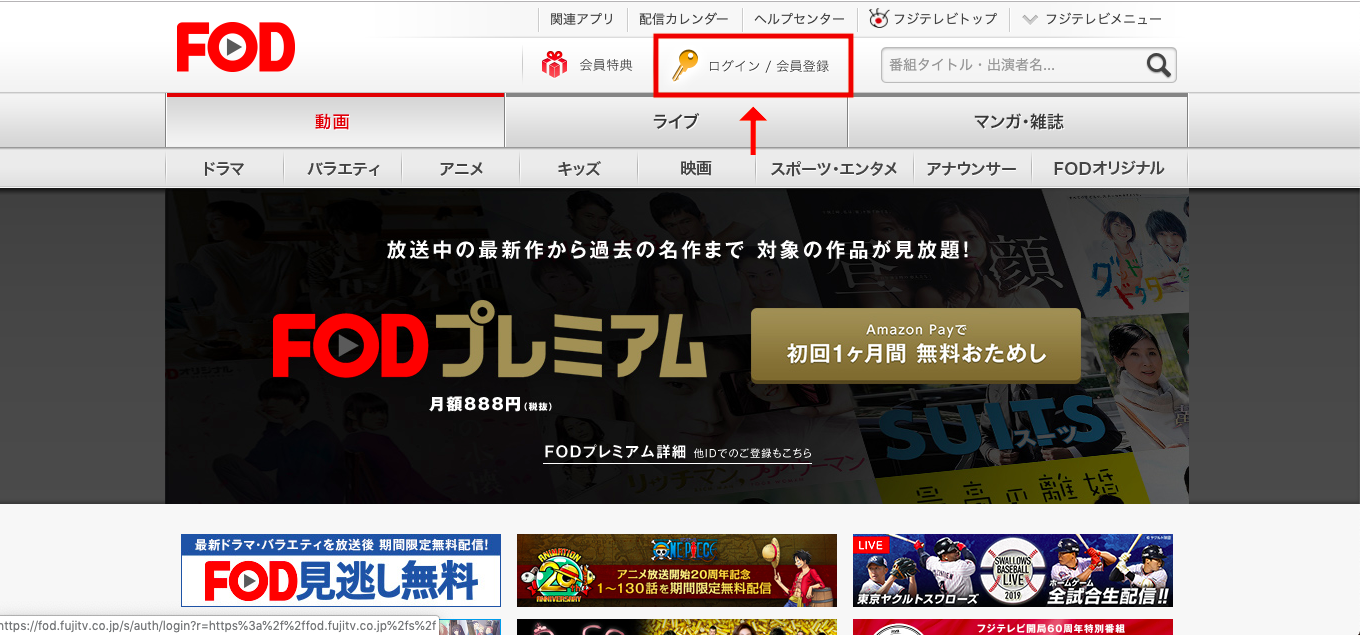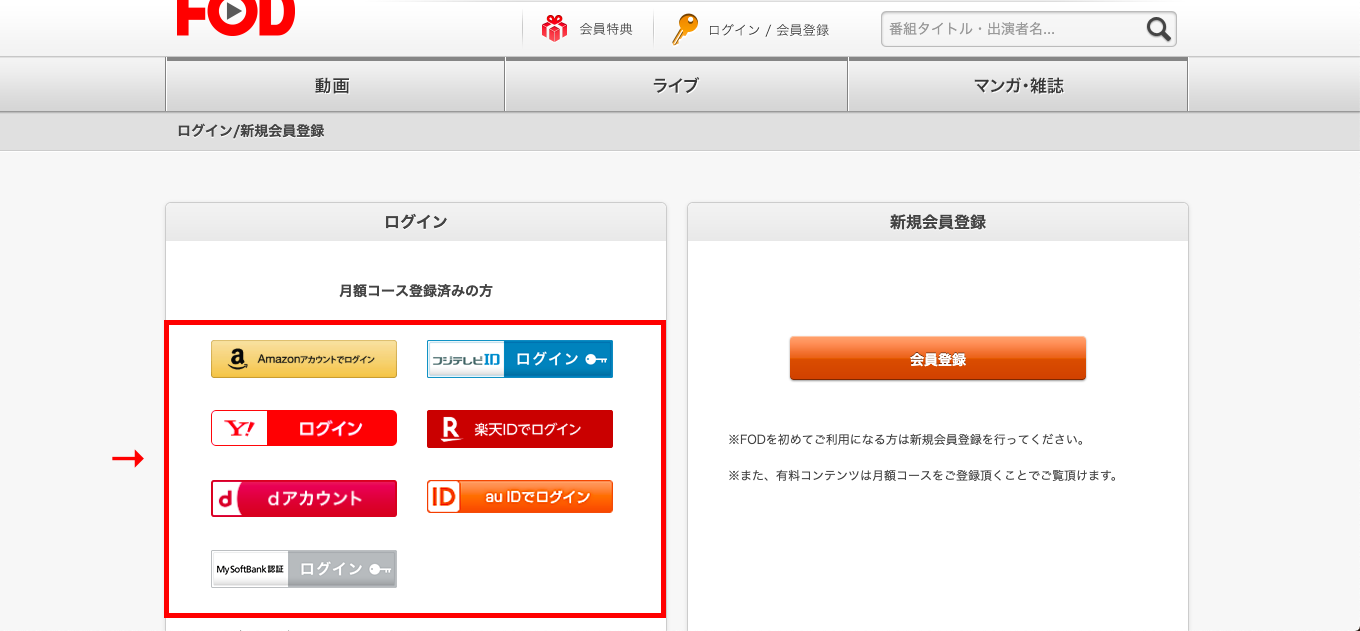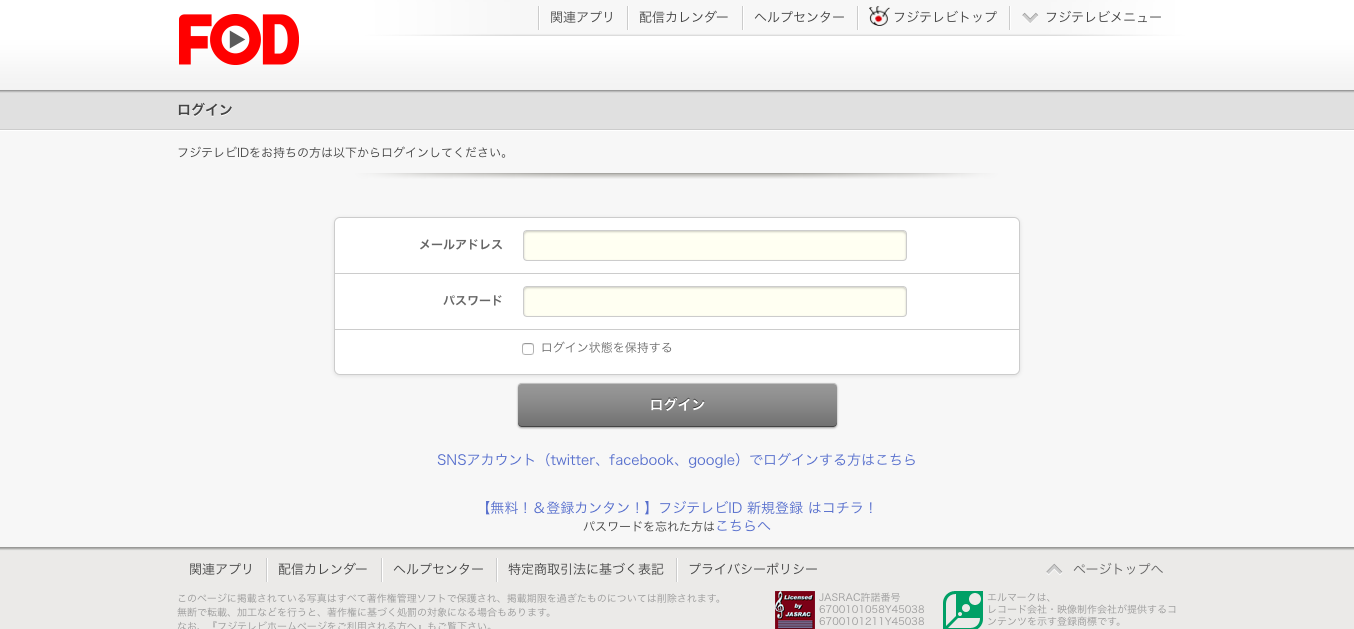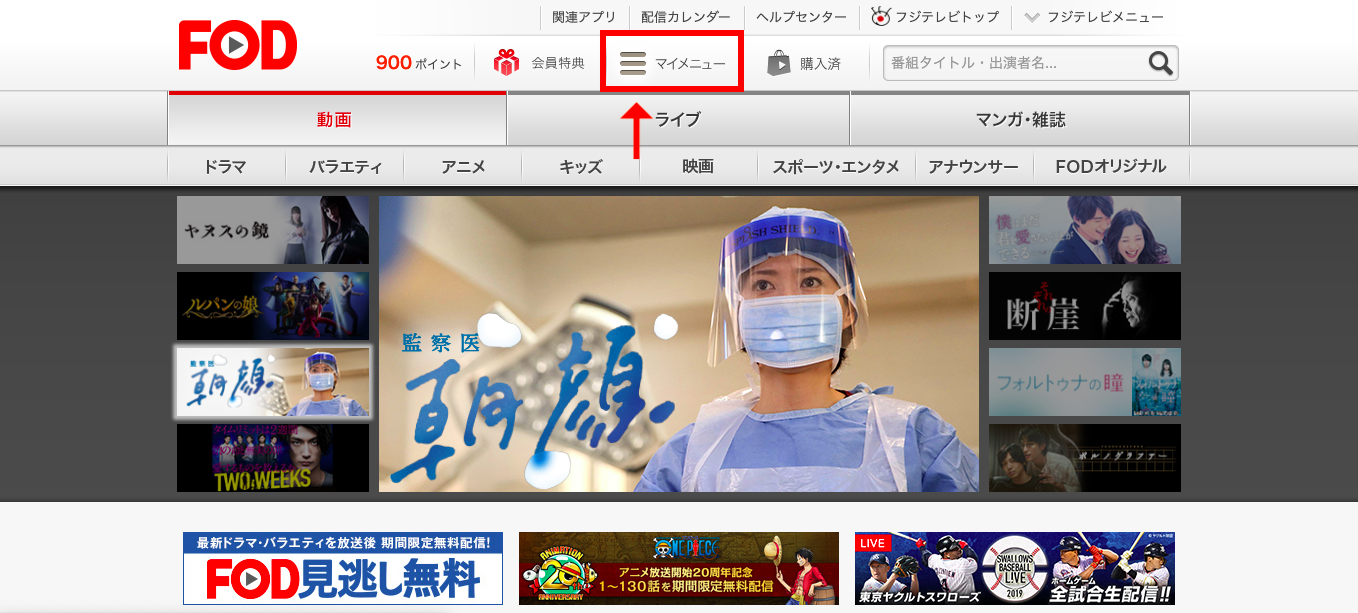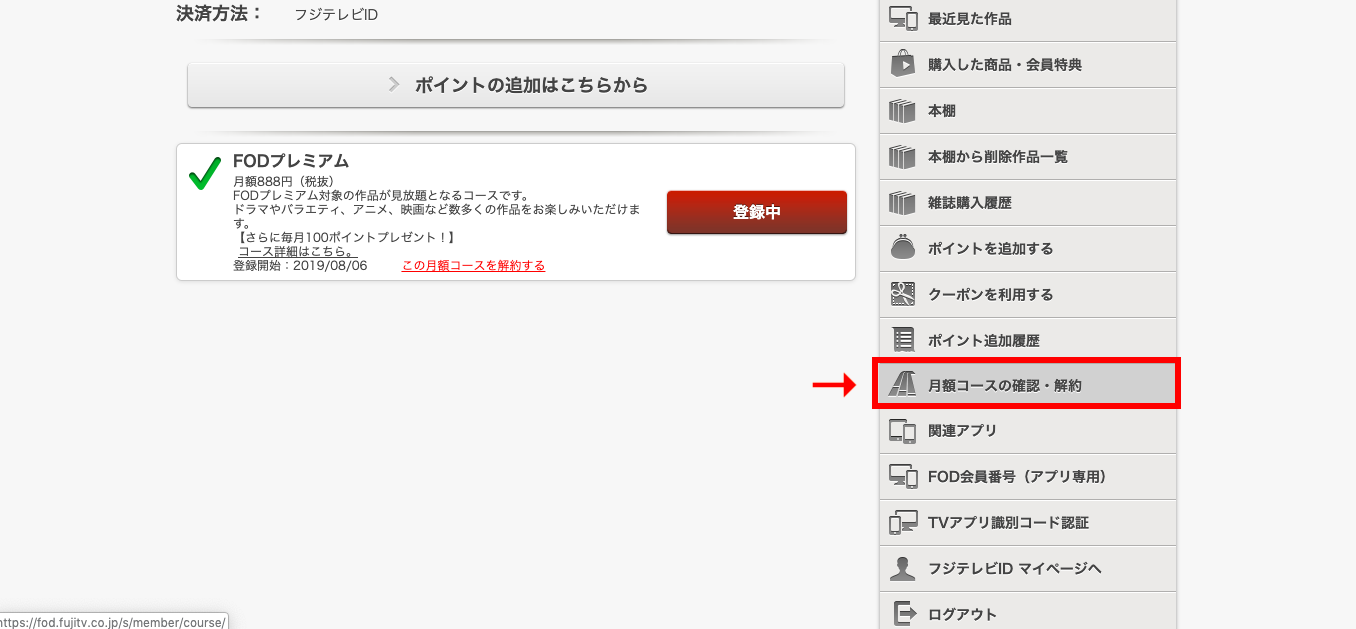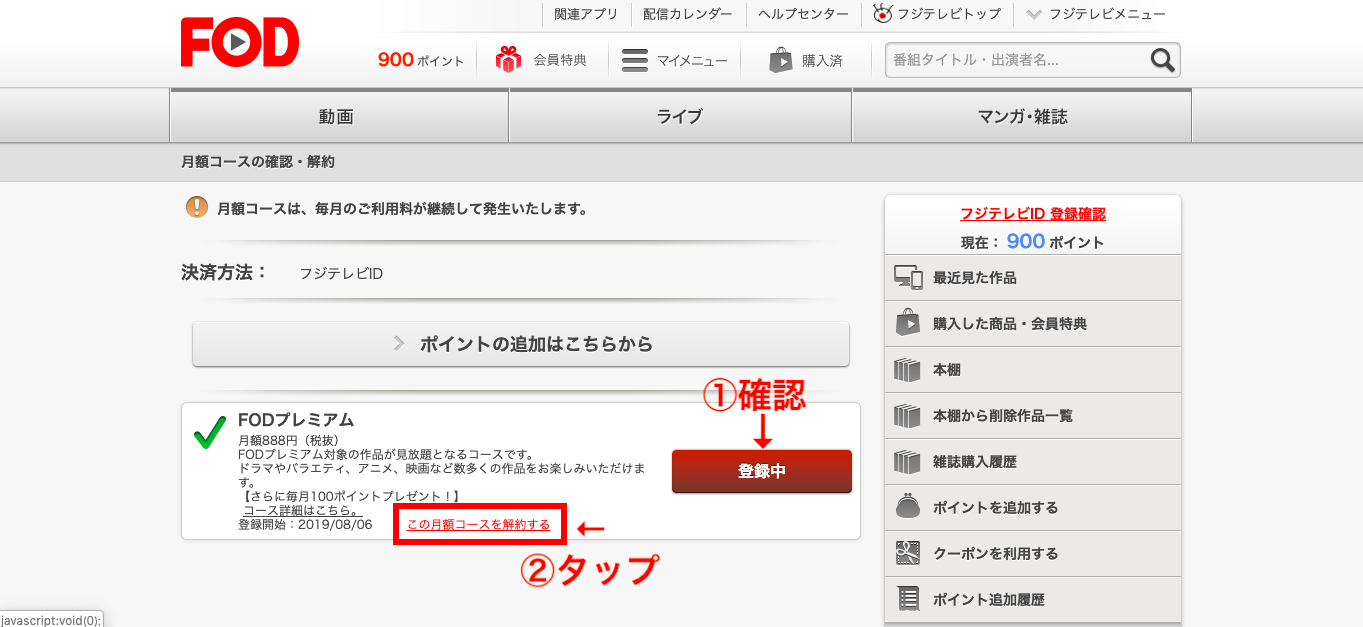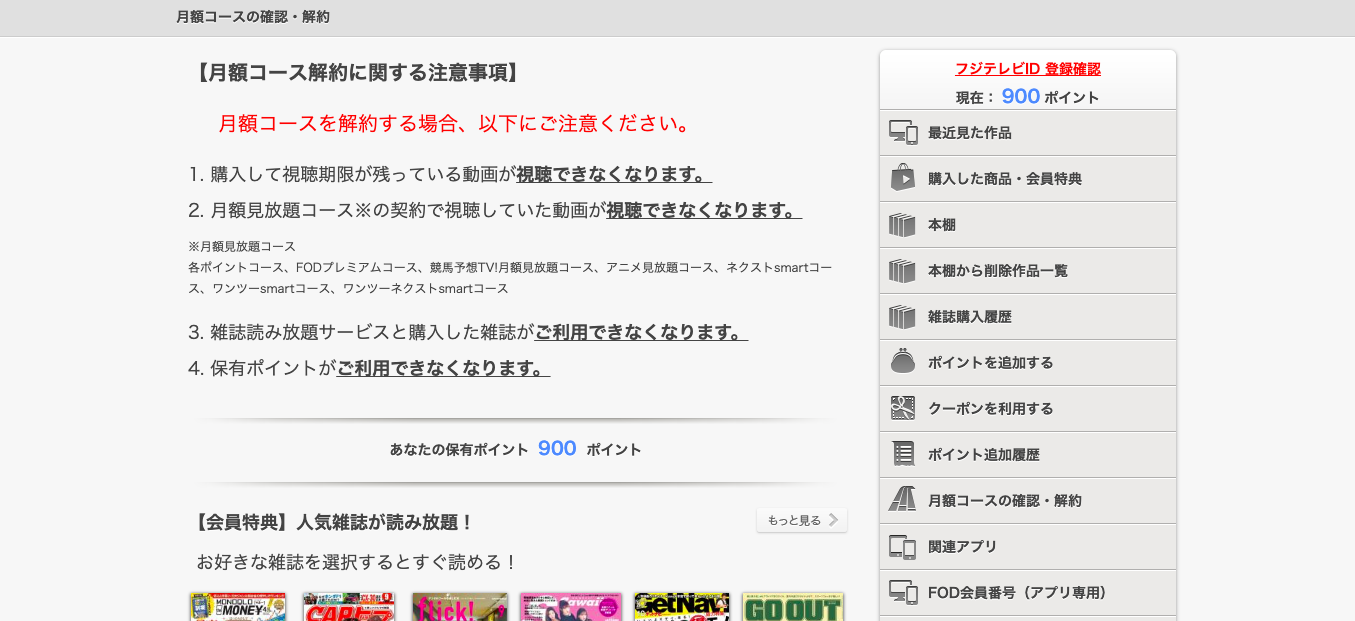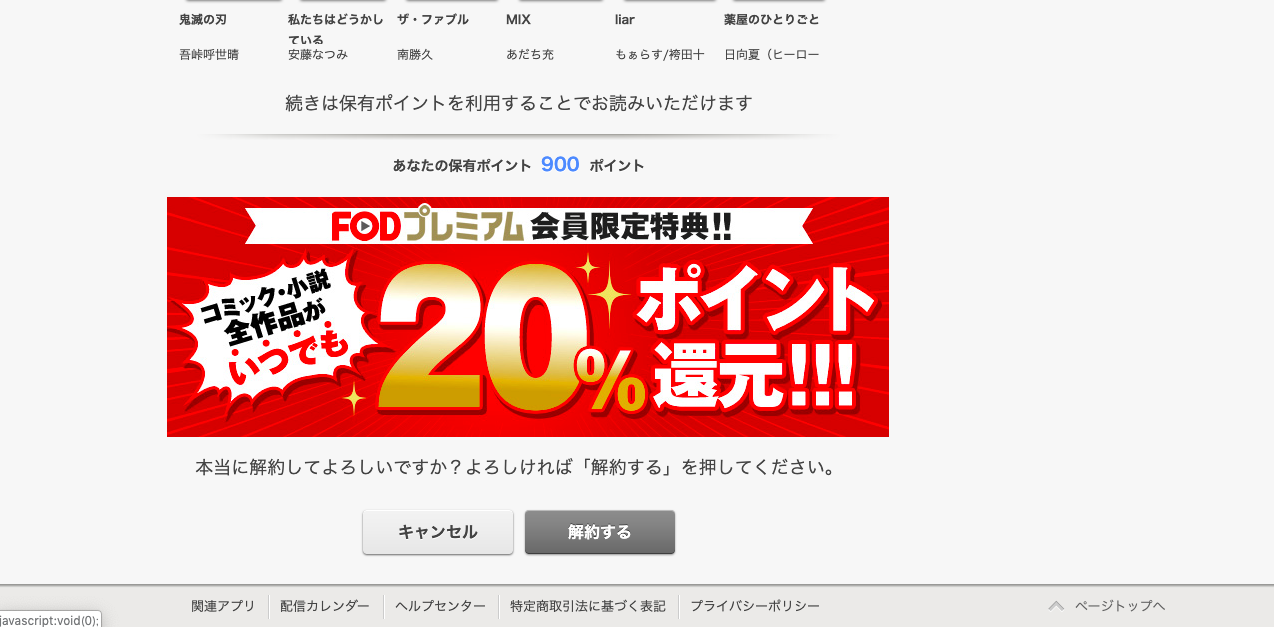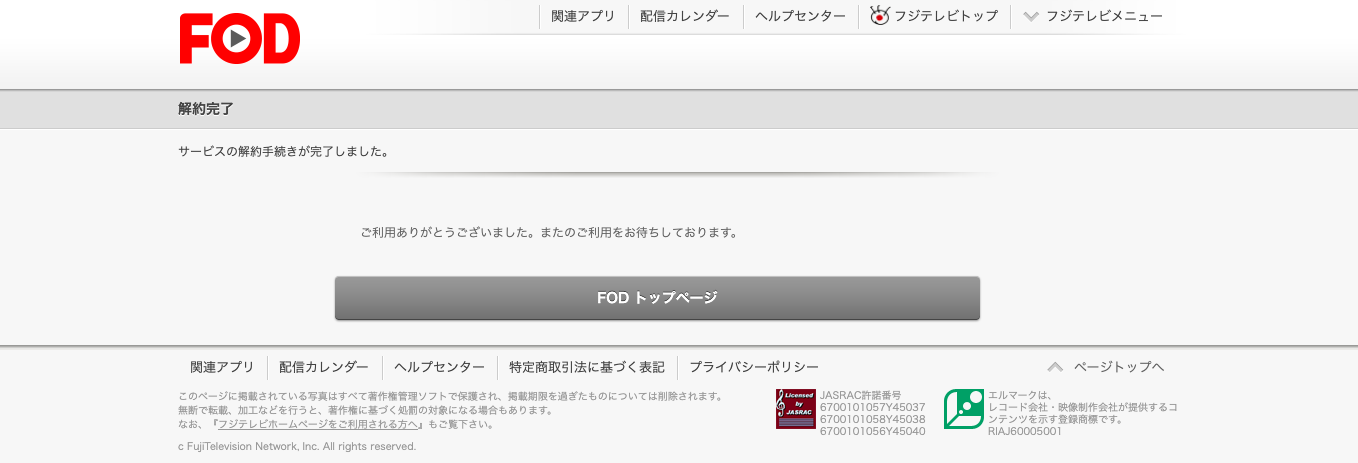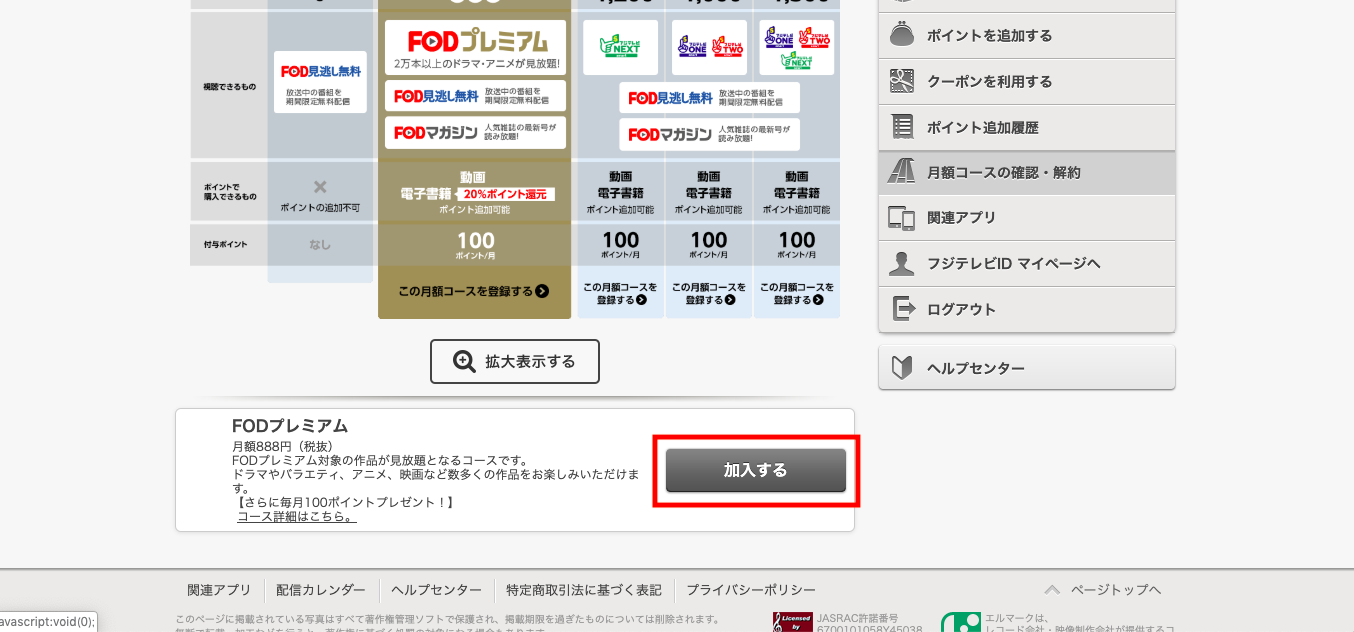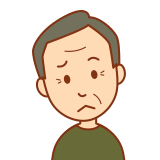
FODプレミアムの解約って
どうやってするの??

簡単に解約できるのかなぁ…。

こんなお悩みをお持ちの方にFODプレミアムを解約する方法を
画像を用いてその方法を解説します。
FODプレミアムの解約方法
ここではFODウェブサイト上で登録された方の解約方法を画像を用いて紹介いたします。
※FODのアプリからは解約することができません。
※複数のIDで利用している場合は、それぞれのIDごとに解約が必要です。解約したいIDでログインしてくださいね。
解約方法の手順
まず、解約方法の手順について簡単にお伝えします。
- FODのウェブサイトにアクセスする
- 解約したいIDでログインする
- マイメニューを選択する
- 【ID名】登録確認or「月額コースの確認・解約」を選択する
- ご登録コースの確認画面を表示する
- 解約画面を表示する
- 画面下までスクロールし、解約するを選択する
- 解約が正常に終了しているか確認する
解約方法を詳しく説明!(画像あり)
(1)FODのウェブサイトにアクセスする
(2)解約したいIDでログインする
選択されたIDごとに、外部サイトのログイン画面が用意されているのでその画面からログインしてください。
※FODを複数のIDで利用している場合は、それぞれのIDでごとに解約が必要です。解約したいIDででログインするようにしましょう。
表示しているのは、フジテレビIDのアカウント例です。
(3)マイメニューを選択する
ログインすると、FODのにログインした状態のトップ画面に移ります。真ん中のマイメニューを選択しましょう。
(4)【ID名】登録確認or月額コースの確認・解約を選択する
(5)ご登録コースの確認画面を表示する
①月額コースが「登録中」になっていることを確認し、②「この月額コースを解約する」をタップします。
※「登録中」ではなく、「追加」or「ご利用のコースはありません」と表示されている場合はログイン時に使用したIDでの月額コースのご登録はありません。
複数のIDをお持ちの場合は、それぞれのIDでの登録・解約が必要です。ログイン時に使用したIDを確かめるようにしましょう。
(6)解約画面を表示する
(7)画面下までスクロールし、解約するを選択する
「解約する」のボタンをタップすると以下の画面が表示され、解約が完了します。
(8)解約が正常に終了しているか確認する
はじめと同じように、真ん中のマイメニューを選択します。
下にスクロールしていく。
表示が「加入する」であれば、正しく解約が完了しています。
再び登録する際は、「加入する」をタップして登録を再開することができます。
※複数のコースを登録している場合は、登録された月額コースごとに一つずつ手続きを繰り返さなければいけません。
まとめ

FODプレミアムの解約方法は次の通り。
以下の8つの手順で簡単に解約することができます!
- FODのウェブサイトにアクセスする
- 解約したいIDでログインする
- マイメニューを選択する
- 【ID名】登録確認or「月額コースの確認・解約」を選択する
- ご登録コースの確認画面を表示する
- 解約画面を表示する
- 画面下までスクロールし、解約するを選択する
- 解約が正常に終了しているか確認する
安心してFODプレミアムを無料で体験してみてくださいね!